电脑右下角的音量标识不见了怎么办 电脑右下角无音量图标标识解决方法
更新时间:2023-03-27 11:26:53作者:haoxt
我们在使用电脑的时候,如果需要调节声音大小,可以直接在桌面右下角任务栏找到音量标识,鼠标左键点击就可以调整。有用户发现在右下角找不到音量标识图标,那么电脑右下角的音量标识不见了怎么办呢?出现这个问题可能是图标隐藏了,下面就来看看电脑右下角无音量图标标识解决方法。
解决方法如下:
1、打开电脑,然后点击页面左下角的【开始】菜单按钮,如下图所示。
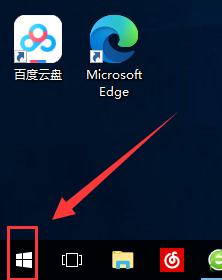
2、打开【开始】菜单页面之后,再点击【设置】。
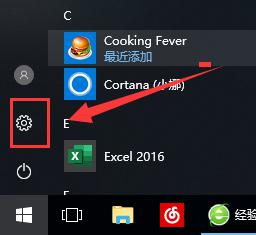
3、进入到设置页面以后,再点击【个性化】。
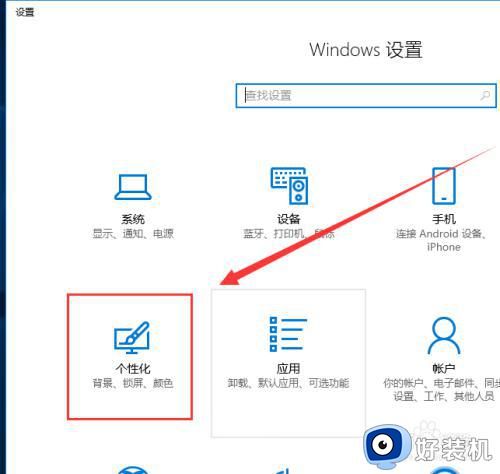
4、在个性化页面里找到【任务栏】并点击打开。
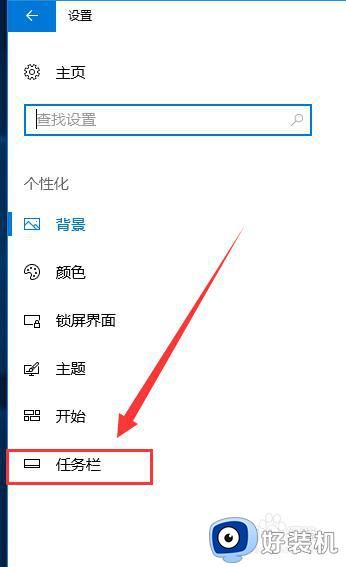
5、在任务栏里找到【打开或关闭系统图标】,如下图所示。
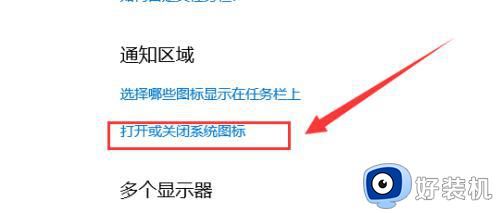
6、将【音量】后面的开关给打开即可。
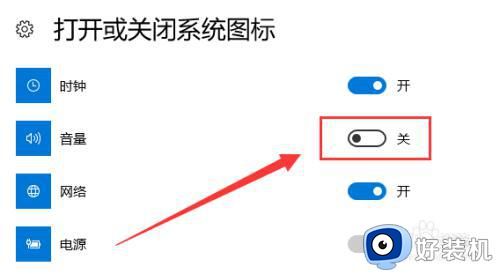
以上就是电脑右下角的音量标识不见了怎么显示出来的方法,如果你找不到右下角的音量图标,就可以参考上面的方法来解决,希望对大家有帮助。
电脑右下角的音量标识不见了怎么办 电脑右下角无音量图标标识解决方法相关教程
- 电脑音量图标不见了怎么办 电脑音量图标消失了如何修复
- 电脑音量键不见了怎么弄出来 电脑音量图标不见了的找回方法
- 音量图标不见了如何在工具栏显示 电脑工具栏恢复音量图标的设置方法
- 右下角小喇叭不见了怎么恢复 电脑右下角小喇叭不见的解决方法
- 电脑右下角图标不显示为什么 电脑右下角图标无法显示如何解决
- 小米笔记本任务栏右下角电量图标不见了怎么解决
- 电脑的喇叭图标不见了怎么调出来 电脑桌面喇叭图标不见怎么恢复显示
- 右下角小喇叭不见了怎么办 左下角喇叭图标不见了解决方法
- 电脑工具栏音量图标不见了怎么恢复 电脑工具栏音量图标不见了的解决方法
- 新电脑没有声音音量图标显示红叉怎么修复
- 电脑无法播放mp4视频怎么办 电脑播放不了mp4格式视频如何解决
- 电脑文件如何彻底删除干净 电脑怎样彻底删除文件
- 电脑文件如何传到手机上面 怎么将电脑上的文件传到手机
- 电脑嗡嗡响声音很大怎么办 音箱电流声怎么消除嗡嗡声
- 电脑我的世界怎么下载?我的世界电脑版下载教程
- 电脑无法打开网页但是网络能用怎么回事 电脑有网但是打不开网页如何解决
电脑常见问题推荐
- 1 b660支持多少内存频率 b660主板支持内存频率多少
- 2 alt+tab不能直接切换怎么办 Alt+Tab不能正常切换窗口如何解决
- 3 vep格式用什么播放器 vep格式视频文件用什么软件打开
- 4 cad2022安装激活教程 cad2022如何安装并激活
- 5 电脑蓝屏无法正常启动怎么恢复?电脑蓝屏不能正常启动如何解决
- 6 nvidia geforce exerience出错怎么办 英伟达geforce experience错误代码如何解决
- 7 电脑为什么会自动安装一些垃圾软件 如何防止电脑自动安装流氓软件
- 8 creo3.0安装教程 creo3.0如何安装
- 9 cad左键选择不是矩形怎么办 CAD选择框不是矩形的解决方法
- 10 spooler服务自动关闭怎么办 Print Spooler服务总是自动停止如何处理
